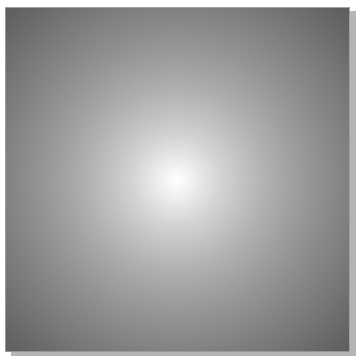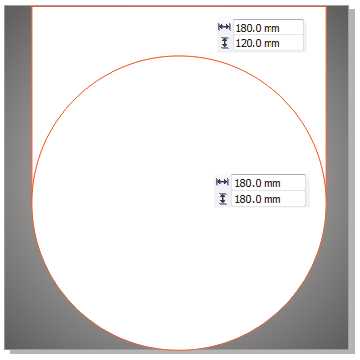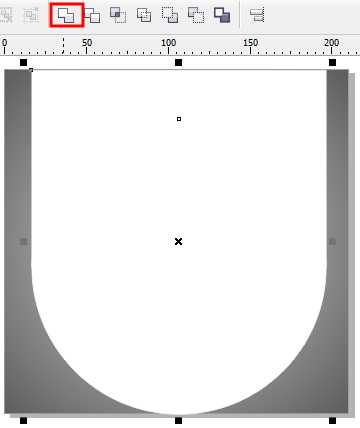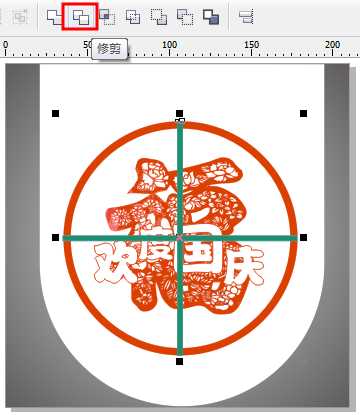CorelDRAW怎么制作一个镂空的国庆吊旗?
平面设计 发布日期:2024/9/24 浏览次数:1
一年一度的国庆又快到了呢,商场里为迎接国庆节的到来都会做一些吊旗,本教程小编分享给小伙伴用CorelDRAW的基础工具和图形的修剪创造出吊旗设计的独特视觉效果。最后设置和剪纸有着同一属性的文字,设计出独特剪纸风格的吊旗。最终效果图:
- 软件名称:
- CorelDRAW X4 简体中文正式破解安装版(附注册序列号)
- 软件大小:
- 97MB
- 更新时间:
- 2016-05-16立即下载
1、打开CDR软件,后执行"文件"→"新建"命令(Ctrl+N)新建一个210*210mm空白文件,为我们要作图的区域。双击"矩形工具"绘制页面同样大小矩形,并填充灰到白色椭圆渐变,如图所示。
2、使用"矩形工具"绘制180*120mm矩形,使用"椭圆形工具"按住Ctrl键绘制正圆,框选两图形执行"垂直居中对齐"命令,得到效果如图所。
3、单击属性栏中"焊接"命令,将两图形焊接合并为单一轮廓的独立对象,去除轮廓边,如图所示。
4、单击属性栏中的"导入"按钮,组合快捷键是(Ctrl+I),导入位图图像,执行"轮廓描摹>线条图"命令,在弹出的对话框中调节"跟踪控件"并勾"选删除原始图形"选项,然后单击确定命令,即可将位图描摹成为矢量图并且是去除背景色的。然后放置到吊旗中间,如图所示。
5、单击工具箱中的"文本工具"在画布中间输入主题文字,设置字体和字号,注意,这里的字号不要设置同样大小,最好有突出显示。文字位置可通过"形状工具"做单独的调整,得到文字效果如图所示。
6、选择工具箱中"椭圆形工具"按住Ctrl键绘制正圆,执行"对象>将轮廓转换为对象"命令(因为后期要做修剪处理,所以不能用直接的轮廓形状)。
7、使用"矩形工具"绘制矩形,水平、垂直居中在圆心位置,如图所示。
8、上面我们圆轮廓效果,现在,先选择上面的的矩形条,再按住Shift键加选圆轮廓,执行"修剪"命令,得到效果如图所示。
9、使用"文本工具"添加辅助文字,并做简单排版,用"滴管工具"吸取圆轮廓颜色作为文字填充色,得到效果如图所示。
10、最后,选择工具箱中的"阴影工具",将吊旗应用阴影效果,调整阴影的不透明度和羽化值,得到效果如图所示。
11、可以将吊旗多复制几个,作为最终展示图。
相关推荐:
cdr怎么设计镂空字体?
cdr怎么设计液体文字字体效果?
cdr怎么给文字加上简单的线条装饰?
人们对于笔记本电脑有一个固有印象:要么轻薄但性能一般,要么性能强劲但笨重臃肿。然而,今年荣耀新推出的MagicBook Pro 16刷新了人们的认知——发布会上,荣耀宣布猎人游戏本正式回归,称其继承了荣耀 HUNTER 基因,并自信地为其打出“轻薄本,更是游戏本”的口号。
众所周知,寻求轻薄本的用户普遍更看重便携性、外观造型、静谧性和打字办公等用机体验,而寻求游戏本的用户则普遍更看重硬件配置、性能释放等硬核指标。把两个看似难以相干的产品融合到一起,我们不禁对它产生了强烈的好奇:作为代表荣耀猎人游戏本的跨界新物种,它究竟做了哪些平衡以兼顾不同人群的各类需求呢?